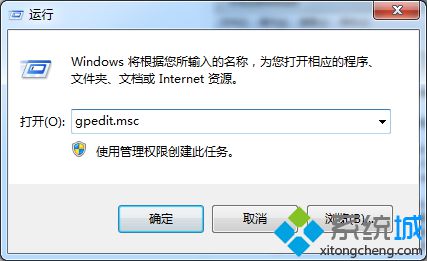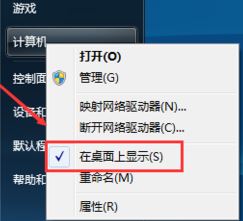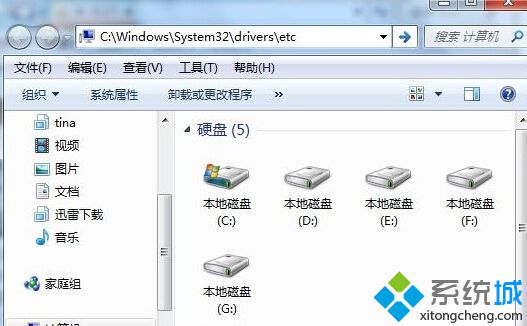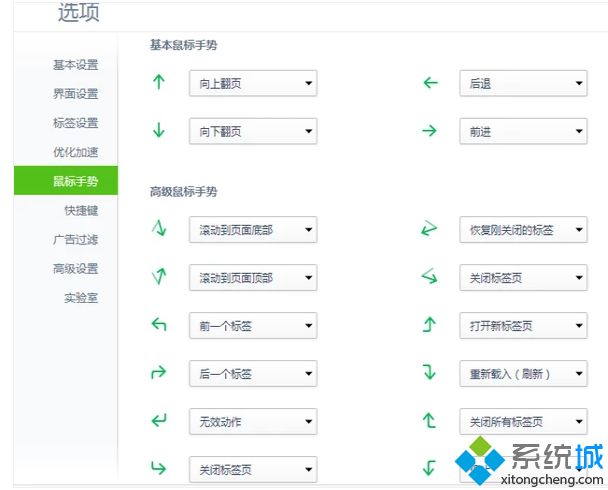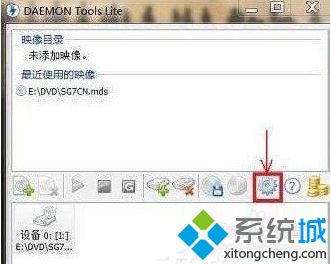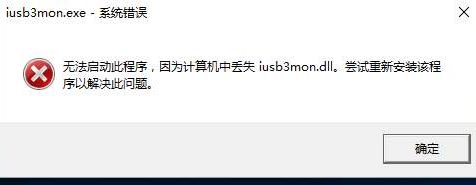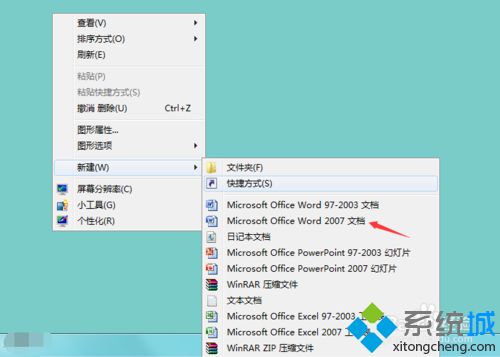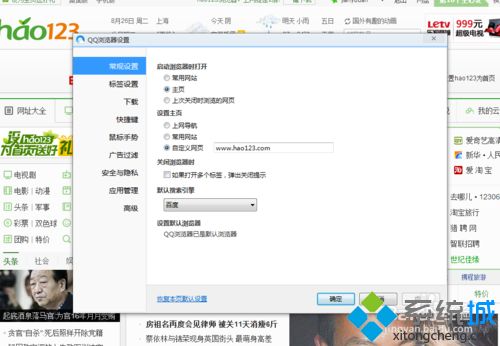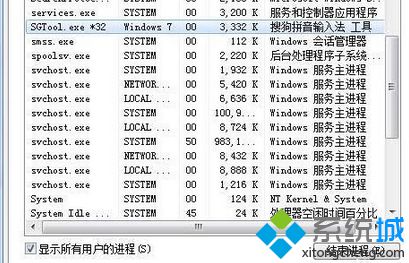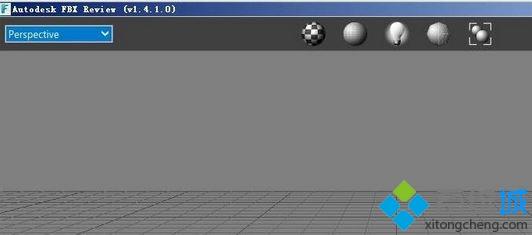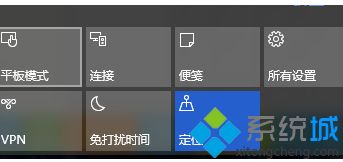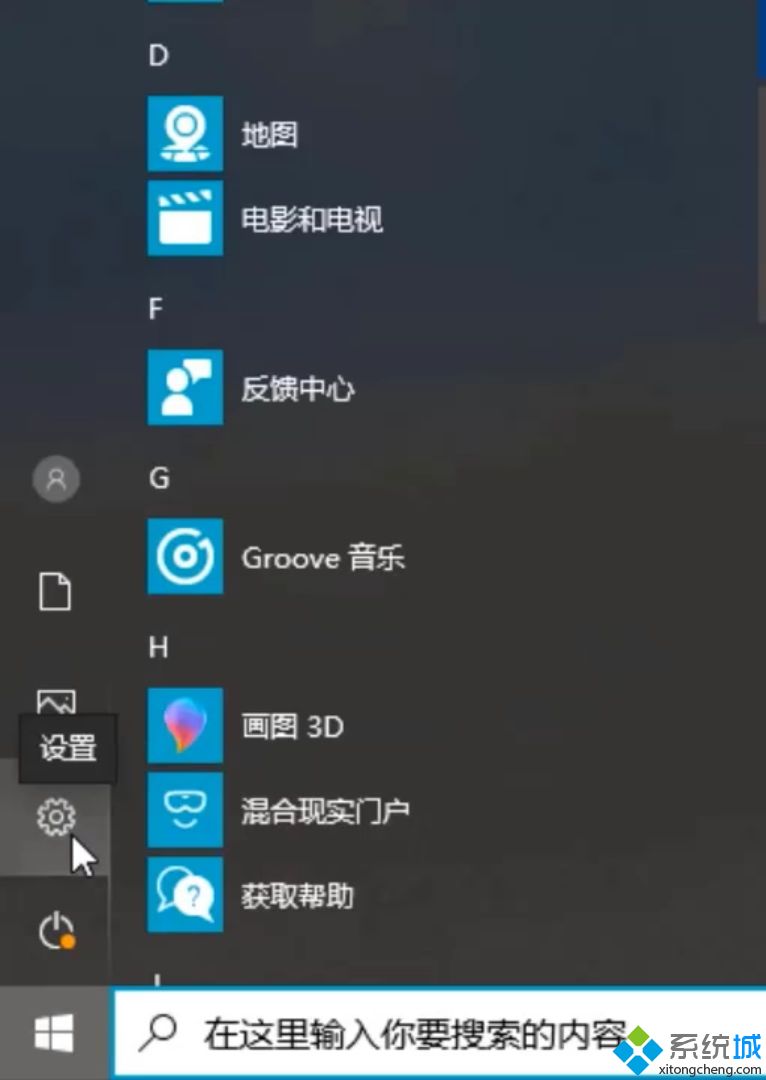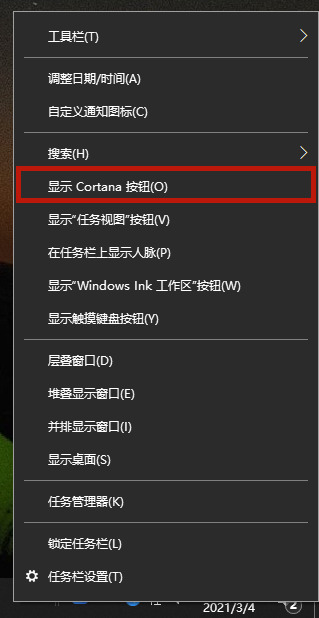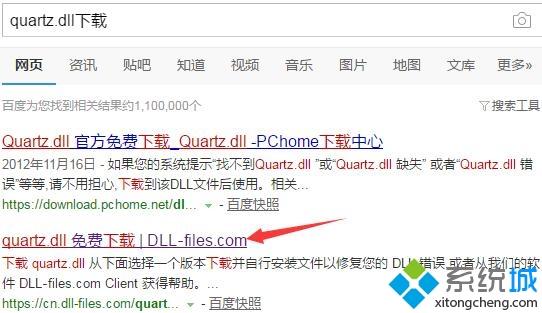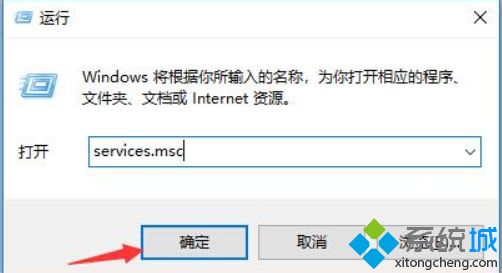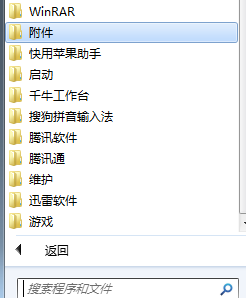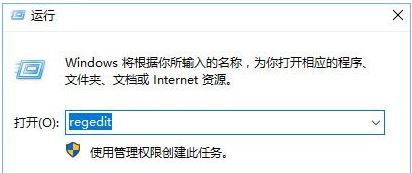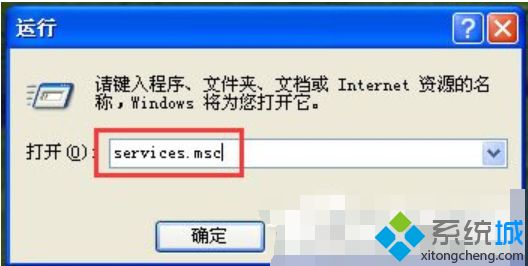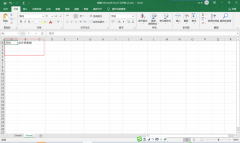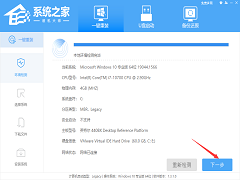0x000000ed蓝屏怎么解决(电脑蓝屏0x000000ed的解决步骤)
[来源:未知 作者:lufang 发表时间:2023-03-01 04:37 阅读次数:]|
近日,有用户向在下反映说自己的电脑在开机时出现蓝屏代码0X000000ED情况,进不了系统,也无法操作不知道怎么办。那我们遇到0x000000ed蓝屏如何解决呢?下面本文就来为大家分享电脑蓝屏0x000000ed的解决步骤。
解决步骤如下: 1、先看能否进入安全模式,能够进入的话,打开运行/输入 CMD ,键入命令 chkdsk /f /r 回车,下次启动时会自动修复硬盘。 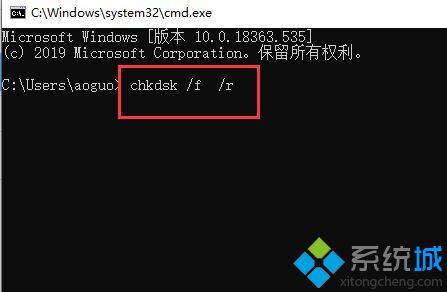 2、如果不能进入安全模式的话,就需要用PE来处理了,制作好PE启动盘后,启动PE系统。 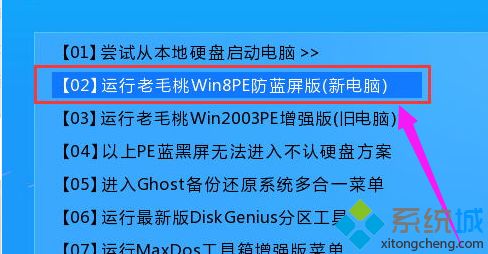 3、运行桌面上如图所示DiskGenius工具。  4、再运行坏道检测与修复工具。 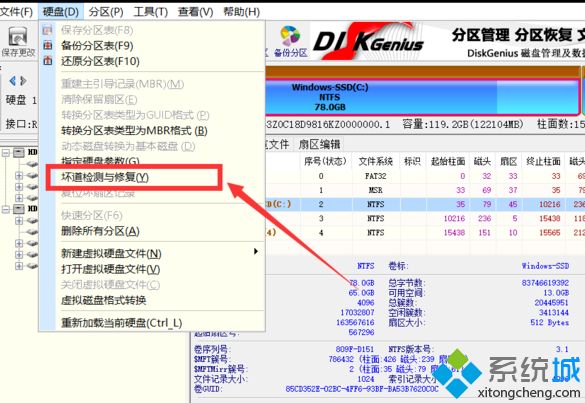 5、选择开始检测。 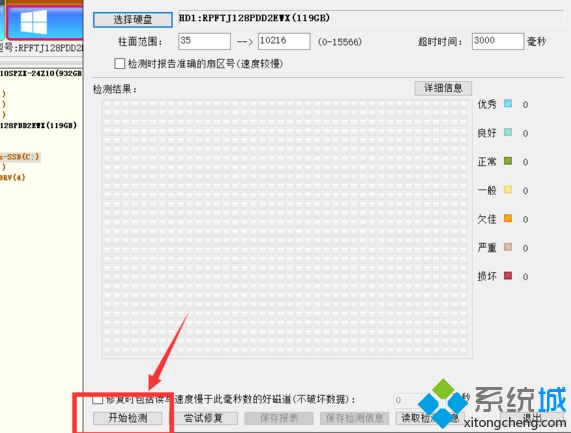 6.修复完成后重启应该就可以恢复正常了,建议下次正常关闭系统,便不会出现类似情况。 上面就是关于电脑蓝屏0x000000ed的解决步骤啦,有出现同样问题的可以按照上面的步骤来操作哦。 相关教程:irql蓝屏如何解决电脑蓝屏c0000218怎么解决 |
Tags:
责任编辑:永春小孩相关文章列表
- 发表评论
-
- 最新评论 进入详细评论页>>